Kết nối màn hình với Mac Pro
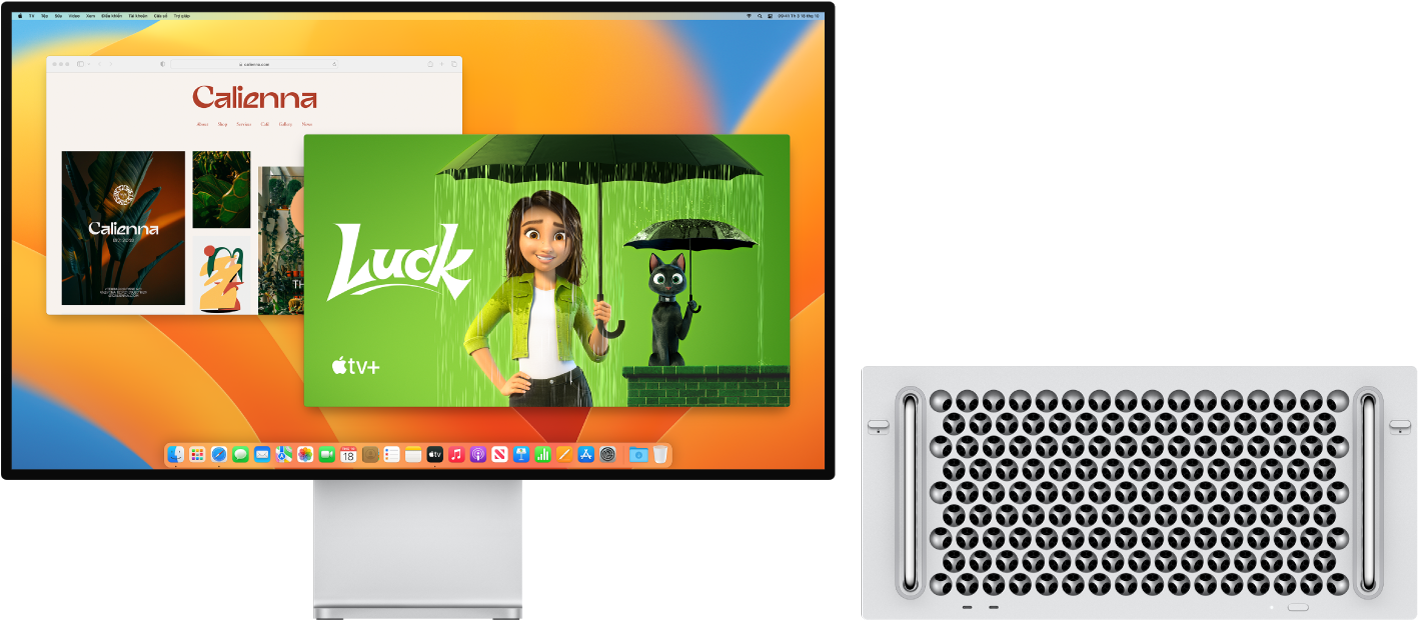
Các cổng Thunderbolt 3 (USB-C) ![]() hỗ trợ đầu ra video khi thẻ đồ họa Mô-đun Apple MPX được lắp. GPU của bên thứ ba không bật tính năng video trên các cổng Thunderbolt 3 (USB-C)
hỗ trợ đầu ra video khi thẻ đồ họa Mô-đun Apple MPX được lắp. GPU của bên thứ ba không bật tính năng video trên các cổng Thunderbolt 3 (USB-C) ![]() . Cổng HDMI trên Mac Pro của bạn cũng hỗ trợ video. Bạn có thể sử dụng màn hình ngoài, máy chiếu hoặc HDTV với Mac Pro của mình.
. Cổng HDMI trên Mac Pro của bạn cũng hỗ trợ video. Bạn có thể sử dụng màn hình ngoài, máy chiếu hoặc HDTV với Mac Pro của mình.
Ghi chú: Mac Pro có ít nhất một cổng HDMI và bốn cổng Thunderbolt 3 (USB-C). Các cổng Thunderbolt 3 (USB-C) trên Mac Pro của bạn được quản lý bởi hai trình điều khiển – một trình điều khiển có nhiệm vụ điều khiển hai cổng ở mặt trước của Mac Pro và một trình điều khiển có nhiệm vụ điều khiển hai cổng trên thẻ I/O ở mặt sau. Có các trình điều khiển và cổng HDMI bổ sung nếu thẻ đồ họa Mô-đun Apple MPX được lắp. Hãy xem Lắp các mô-đun MPX trong Mac Pro.
Để kết nối thiết bị này với Mac Pro | Sử dụng cáp hoặc bộ tiếp hợp và cáp |
|---|---|
Apple Studio Display | Cáp Thunderbolt 3 (USB-C) |
Apple Pro Display XDR | Cáp Thunderbolt 3 (USB-C) |
Màn hình Thunderbolt 3 (USB-C) | Cáp Thunderbolt 3 (USB-C) |
Màn hình USB-C | Cáp USB-C (USB 3.1) |
Màn hình HDMI hoặc HDTV | Cáp HDMI đi kèm với màn hình hoặc HDTV của bạn hoặc bất kỳ cáp HDMI được hỗ trợ nào |
Màn hình Thunderbolt 2 | Bộ tiếp hợp Thunderbolt 3 (USB-C) thành Thunderbolt 2 và cáp đi kèm với màn hình Thunderbolt 2 của bạn |
Máy chiếu hoặc màn hình VGA | Bộ tiếp hợp nhiều cổng USB-C VGA và cáp đi kèm với màn hình hoặc máy chiếu của bạn |
Màn hình DisplayPort hoặc Mini DisplayPort | Cáp USB-C thành DisplayPort, bộ tiếp hợp DisplayPort hoặc Mini DisplayPort và cáp đi kèm với màn hình của bạn |
Máy chiếu hoặc màn hình DVI | Bộ tiếp hợp USB-C thành DVI và cáp đi kèm với màn hình hoặc máy chiếu của bạn |
Bộ tiếp hợp và các phụ kiện khác được bán riêng. Truy cập apple.com/vn, ghé thăm Apple Store tại địa phương bạn hoặc nhà bán lẻ khác để biết thêm thông tin và khả năng có sẵn. Xem lại tài liệu hoặc kiểm tra với nhà sản xuất để đảm bảo rằng bạn chọn đúng sản phẩm. Xem bài viết Hỗ trợ của Apple Bộ tiếp hợp cho cổng Thunderbolt 4, Thunderbolt 3 hoặc USB-C trên máy Mac của bạn.
Tìm hiểu thêm. Xem Sử dụng một hoặc nhiều màn hình ngoài với máy Mac của bạn trong Hướng dẫn sử dụng macOS để biết chi tiết về việc mở rộng màn hình nền, phản chiếu video và các cài đặt màn hình khác. Để khắc phục sự cố với màn hình ngoài, hãy xem Nếu màn hình ngoài của bạn không được phát hiện hoặc có vẻ bị mờ.